Proteggere i tuoi PDF con una password prima di inviarli è una decisione saggia. Secondo i dati rivelati da alcune delle più grandi società di sicurezza informatica, oltre il 90% dei malware viene distribuito tramite servizi di posta elettronica. Le aziende di messaggistica elettronica fanno del loro meglio per rendere il loro servizio il più sicuro possibile, ma per ora, è tecnicamente impossibile prevenire il crimine informatico. Fortunatamente, ci sono modi sicuri per trasferire le informazioni via e-mail. In questo post, parlerò di come proteggere i tuoi documenti PDF prima di inviarli utilizzando gli stessi metodi di sicurezza infallibili che le grandi aziende utilizzano per proteggere le loro informazioni. Prima di iniziare, dovresti sapere alcune cose sul formato PDF e sui metodi di sicurezza che puoi utilizzare per proteggerlo.
In questo articolo
Devo trasferire i miei documenti in formato PDF?
Ci sono molti formati progettati per la gestione di file di testo, ma è un fatto che ogni formato eccelle in modi diversi.
Attualmente, PDF è considerato il miglior formato per il trasferimento di documenti di testo. Il motivo è che questo formato è compatibile praticamente con qualsiasi sistema operativo, garantisce la massima qualità possibile e consente di stabilire sistemi di sicurezza estremamente potenti.
Tutte queste virtù sono rese possibili dal modo sofisticato in cui le informazioni sono strutturate all'interno di un PDF. Questo formato consente di archiviare le risorse in modo indipendente, analogamente a una cartella.
Grazie a questo, è possibile utilizzare sistemi di sicurezza crittografici che consentono di limitare l'accesso o determinate caratteristiche del documento.
Come posso proteggere il mio documento PDF?
Il più consigliato è utilizzare meccanismi di crittografia specializzati per i dati digitali. La crittografia è il campo della crittografia dedicato alle tecniche di crittografia che impediscono a persone non autorizzate di visualizzare un messaggio.
Nell'informatica, le informazioni sono costituite da valori binari (bit). Grazie a questo, è possibile utilizzare tecniche di crittografia che generano una chiave crittografica e un algoritmo che stabilisce il valore binario del documento originale come risultato.
Com'è il processo di crittografia di un PDF?
Un frammento del documento originale e una chiave crittografica, entrambi a 128 bit, vengono utilizzati durante un processo di crittografia.
Successivamente viene eseguita un'operazione basata sul funzionamento dei varchi logici (A XOR B). Il resto delle informazioni nel documento viene segmentato utilizzando il risultato di questa equazione per creare una matrice con cui i segmenti e i loro valori verranno riassegnati in un ordine caotico ma reversibile, purché sia disponibile la chiave crittografica.
Una password è solitamente composta da 128 bit, e la maggior parte delle applicazioni che la generano usano un valore assegnato dall'utente come riferimento; queste chiavi crittografiche sono conosciute come password, e per replicare il loro valore senza conoscere la password, sarebbe necessario provare diverse combinazioni fino a trovare la combinazione corretta. Per questo, si deve considerare che ogni bit può rappresentare due valori (1 e 0); pertanto, "2" deve essere moltiplicato per sé stesso 128 volte (2 ^ 128).
D'altra parte, dovresti tenere a mente che gli attacchi di forza bruta potrebbero scoprire il valore che l'utente ha assegnato come password. Per garantire che la password sia sicura, è necessario tenere presente che ogni carattere aggiuntivo della password la rende più forte in modo esponenziale.
Parte 1. Come Proteggere le Tue Informazioni Private Prima di Inviarle
Ora sai come funzionano i sistemi di sicurezza crittografica e come possono proteggere un documento PDF, ma probabilmente hai ancora domande su come proteggere i tuoi documenti PDF. La prima cosa che devi sapere è che dovrai utilizzare strumenti specializzati per proteggere i tuoi PDF. Puoi utilizzare diversi strumenti per proteggere i documenti, ma uno consente di avere tutti gli strumenti di protezione nello stesso posto. Si chiama PDFelement e ti mostrerò come usarlo qui di seguito.
Metodo 1. Password
Come ti ho detto prima, un sistema criptato con password è una misura di sicurezza infallibile. Grazie alla tecnologia di crittografia avanzata di PDFelement, è possibile crittografare in modo selettivo le funzionalità desiderate, il che contribuirà a trasferire i PDF in modo molto più semplice e sicuro con altri strumenti. Ora ti mostrerò come si fa.
Passaggio 1: Apri il tuo PDF
La prima cosa che devi fare è aprire il tuo PDF utilizzando PDFelement. Puoi farlo cliccando con tasto destro sul tuo documento, trascinando il menu "Apri con" e selezionando PDFelement, oppure puoi anche aprire l'applicazione e cliccare su "Apri file".
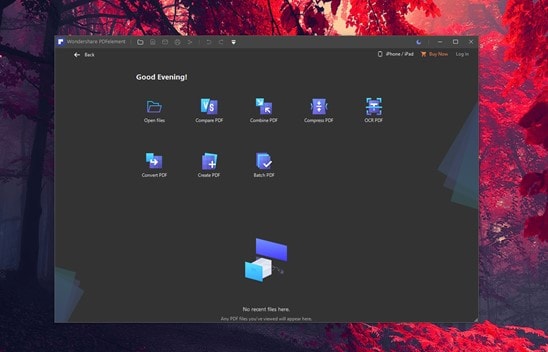
Passaggio 2: Apri lo strumento Imposta password
Una volta aperto il documento, vai alla sezione "Proteggi" e clicca su "Imposta password". Verrà visualizzato un popup che mostra alcune delle funzionalità di sicurezza disponibili.
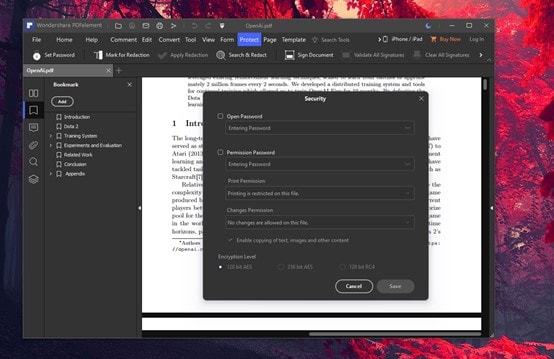
Passaggio 3: Imposta una Password
In questa finestra sono disponibili due opzioni per crittografare il documento e limitare l'accesso a funzionalità specifiche. La prima opzione, "Apri password", ti permetterà di assegnare una password che rende impossibile aprire il documento a meno che non venga inserita la password corretta. Una volta stabilito, clicca su "Salva".
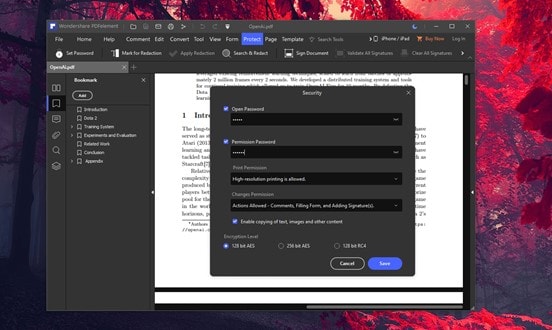
Metodo 2. Redattore
La redazione del documento è un modo sensato per nascondere i dati sensibili in modo permanente. In alcuni casi ciò potrebbe non essere possibile, ma se non si desidera che queste informazioni scompaiano dal documento, è consigliabile provare a utilizzarle, soprattutto se contengono dati sensibili che non si desidera condividere.
Passaggio 1: Vai a "Contrassegna per la redazione"
Una volta aperto il documento con PDFelement, vai alla sezione Proteggi e fai clic sull'opzione "Contrassegna per la redazione". Ciò consentirà al cursore di selezionare le aree del documento. Seleziona quindi le aree del documento che vuoi nascondere.
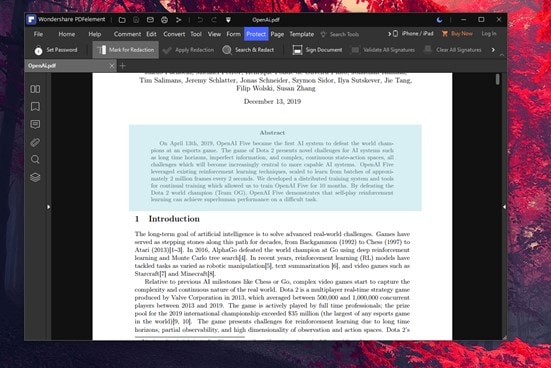
Passaggio 2: Conferma la redazione
Una volta che hai finito di selezionare tutte le aree del documento che vuoi nascondere, vai all'opzione "Applica redazione" che si trova nella stessa barra degli strumenti dove hai trovato l'opzione "Contrassegna per la redazione". Verrà visualizzato un popup che richiede la conferma dell'applicazione delle modifiche.
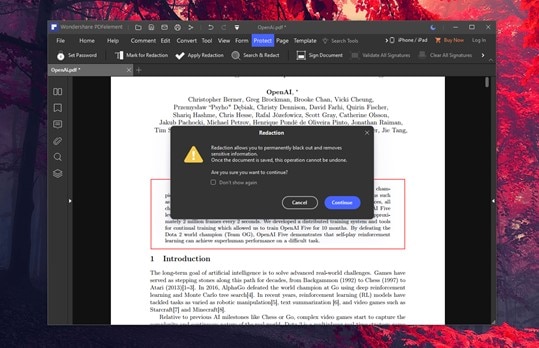
Metodo 3. Sola lettura
Supponiamo di dover condividere un documento PDF per consentire al destinatario di firmare il documento o di inserire commenti senza privilegi di modifica. Questo è molto comune quando si lavora con documenti di natura legale o finanziaria. Fortunatamente, questo è possibile utilizzando gli strumenti di crittografia specializzati di PDFelement. Ora ti mostrerò come si fa.
Passaggio 1: Limitare le Autorizzazioni
Riapri lo strumento "Imposta password" che si trova nella sezione "Proteggi" e, questa volta, abilita l'opzione "Password di autorizzazione". Di seguito troverai due opzioni per utilizzare i loro menu a discesa per impostare le restrizioni di cui hai bisogno. Al termine clicca su "Salva".
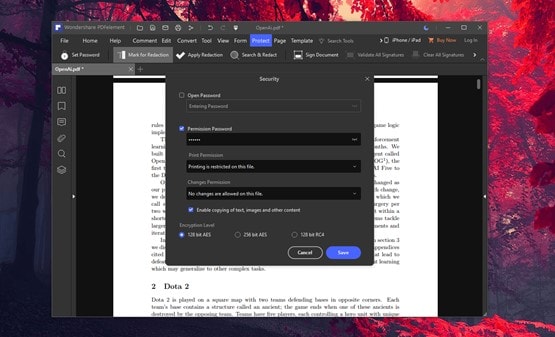
Metodo 4. Firma
La firma di un documento è un modo molto comune per stabilire il contributo, la paternità o il consenso e PDFelement dispone di uno strumento che consente di aggiungere firme al documento. Ricorda che i blocchi crittografici possono proteggere tutte le risorse che compongono un PDF; questo significa che una volta apposta la tua firma, sarà impossibile per qualcuno non autorizzato modificarla. Ora ti mostrerò come firmare i tuoi documenti.
Passaggio 1: Apri lo strumento Firma
La prima cosa che dovresti fare è andare nella sezione "Commento" e cliccare sull'icona della penna situata all'estrema destra della barra. Verrà visualizzato un menu per scegliere una delle firme create in precedenza o per creare una nuova firma. Clicca su "+Crea"
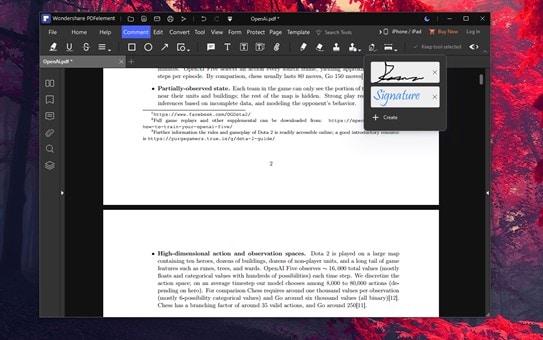
Passaggio 2: Crea una Firma
Ora vedrai una finestra con una tela dove puoi tracciare la tua firma, ma puoi anche inserire una firma usando solo la tua tastiera o caricare un'immagine. Al termine clicca su "OK" e seleziona la posizione in cui apporre la tua firma sul documento.
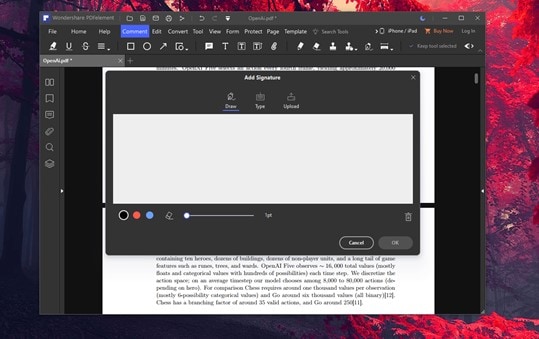
Parte 2. Come Inviare Email Protette da Password tramite Gmail
Tutto quello che devi fare è assicurarti che i tuoi mezzi per inviare i tuoi documenti siano sicuri. Se hai intenzione di utilizzare la tua e-mail per inviare questi documenti, ci sono un paio di suggerimenti da considerare per garantire che tutto sia sotto controllo.
Consiglio 1. Usa Modalità Riservata
Gmail ha una funzione chiamata "Modalità riservata." Questa funzione consente di impostare una scadenza per l'accesso al documento e di accedervi facendo clic sull'icona del lucchetto con un orologio posizionato tra gli strumenti di modifica dei messaggi.
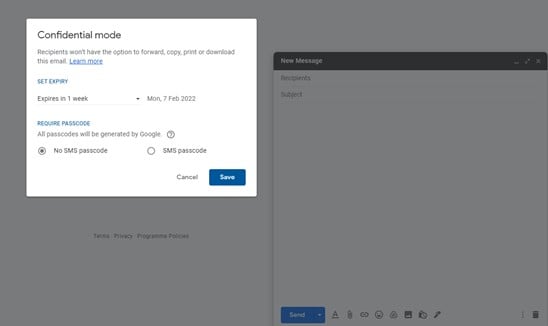
Consiglio 2. Allegati Gmail protetti da password
Un'altra caratteristica degna di nota della "Modalità riservata" è un'opzione che consente di generare codici di conferma in base a due fattori. Questo strumento richiederà una chiave generata automaticamente da Google ogni volta che apri o scarichi il documento.
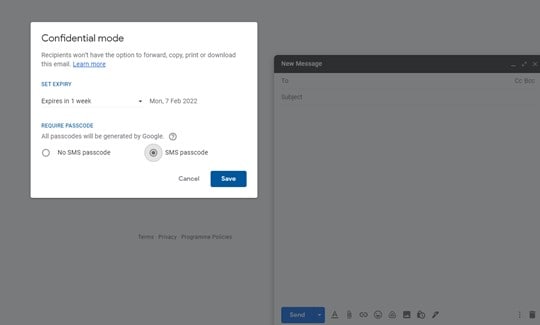
Conclusione
Proteggere i tuoi documenti PDF è una decisione saggia. La perdita di dati è un problema sempre più frequente e può portare a molti altri problemi gravi. Fortunatamente, ci sono strumenti e servizi come PDFelement o Gmail che possono aiutarti a proteggere i tuoi documenti, utilizzando tecniche di crittografia all'avanguardia che garantiscono che nessuno sarà mai in grado di accedere alle tue informazioni. Bastano pochi clic per garantire la sicurezza delle tue informazioni.
 100% sicuro | Senza pubblicità |
100% sicuro | Senza pubblicità |